 CDex consente di estrarre brani dai cd audio e di convertirli in formato MP3 o salvarli in formato WAV. E' possibile collegarsi al server CDDB per scaricare l'elenco dei brani contenuti nel CD. CDex consente anche di convertire brani da MP3 a WAV e viceversa. Versione gratuita e senza limitazioni.
CDex consente di estrarre brani dai cd audio e di convertirli in formato MP3 o salvarli in formato WAV. E' possibile collegarsi al server CDDB per scaricare l'elenco dei brani contenuti nel CD. CDex consente anche di convertire brani da MP3 a WAV e viceversa. Versione gratuita e senza limitazioni.
AUP 2.05 - 15 Giugno 2018
Installazione
Lanciamo il programma e clicchiamo su OK
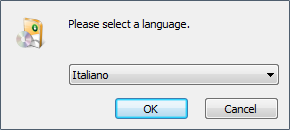
Clicchiamo su Avanti
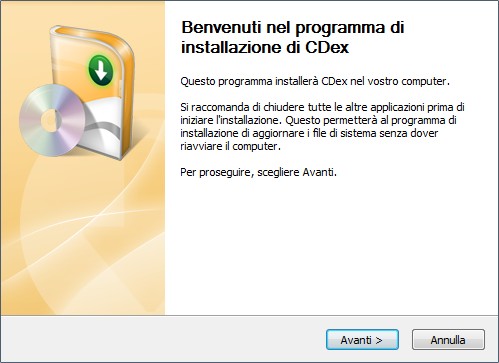
Clicchiamo su Avanti
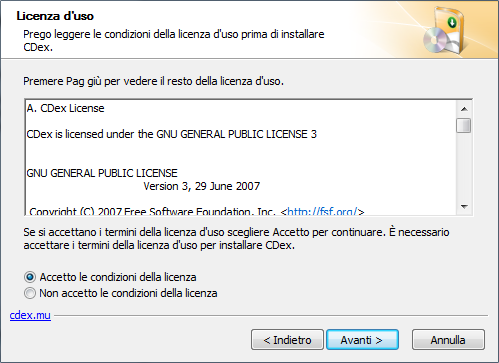
Nella maggior parte dei programmi gratuiti sono inclusi programmi aggiuntivi a scopo pubblicitario che a volte contengono spyware. Le finestre possono presentare programmi diversi anche utilizzando lo stesso file scaricato, pertanto togliete sempre la spunta, o meglio ancora installate Unchecky, cosi lo trovate già senza spunta e non rischiate di dimenticarlo.
Togliamo la spunta e clicchiamo su Avanti
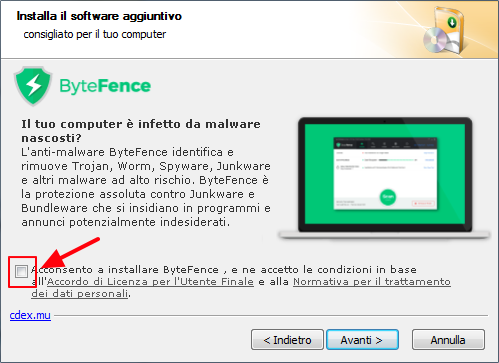
Clicchiamo su Avanti
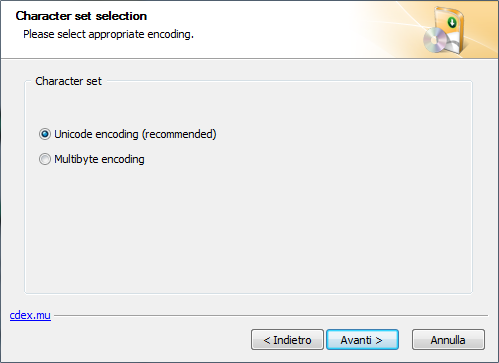
Clicchiamo su Avanti
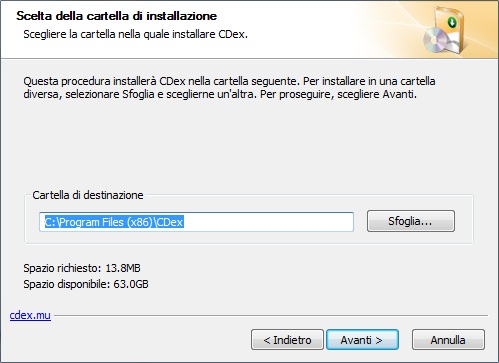
Clicchiamo su Avanti
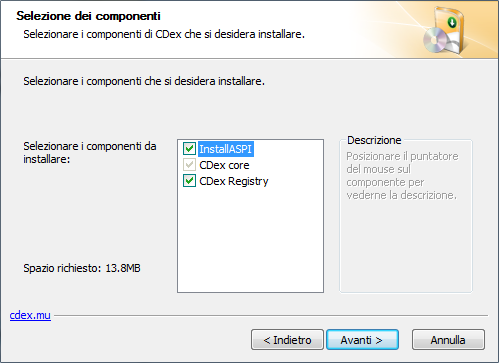
Clicchiamo su Installa
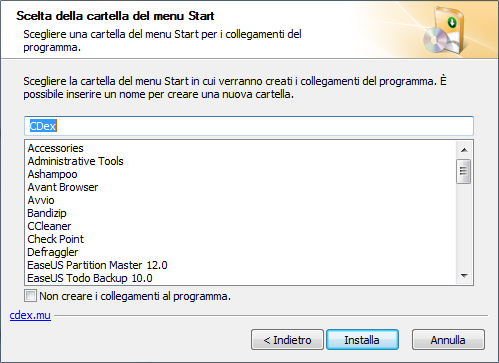
Clicchiamo su Fine
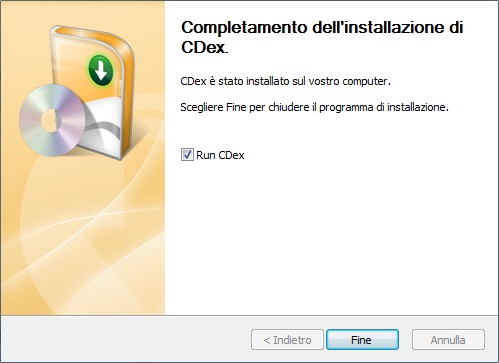
Con questa finestra l'autore chiede di fare una donazione, dopo questa finestra si aprirà la pagina del sito per la donazione non obbligatoria.
Clicchiamo su OK
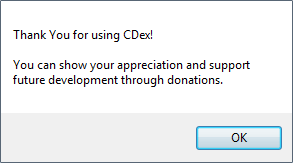
Utilizzo
Questa è la schermata principale del programma
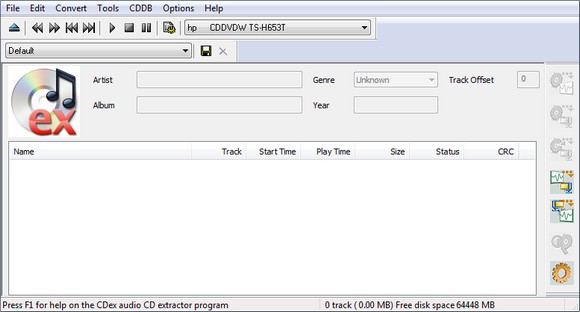
La prima cosa da fare è impostare la lingua Italiana dal menu:
Options - Select Language - Italiano
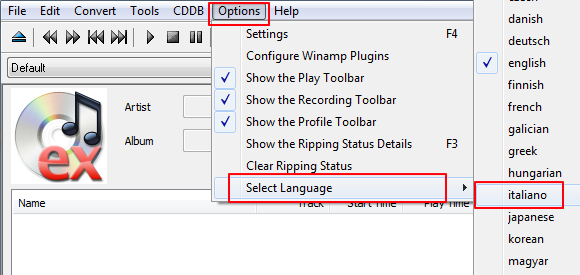
Estraiamo subito i file MP3 da un CD Audio, inseriamo il CD nel lettore e dopo pochi secondi avremmo la lista delle tracce del CD...
...ma come, non ci sono i titoli dei brani?
Tranquilli, per i titoli e altro dobbiamo andare nelle Opzioni, clicchiamo l'icona in basso a destra.
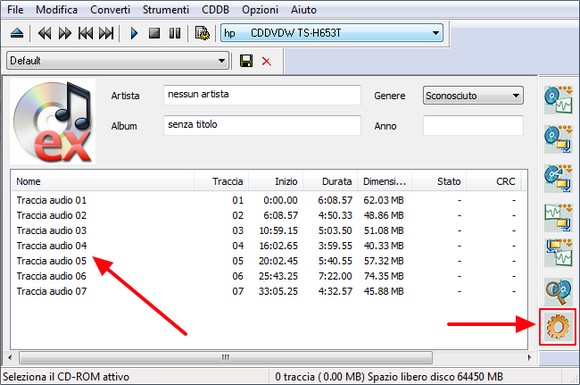
Di tutte le opzioni ci interessano solo tre finestre
Generale - Cartelle e file - qui dobbiamo selezionare le cartelle dove vogliamo salvare i brani estratti dal CD e nient'altro, se vi sta bene User\Vostro_nome\Music lasciate pure com'è.
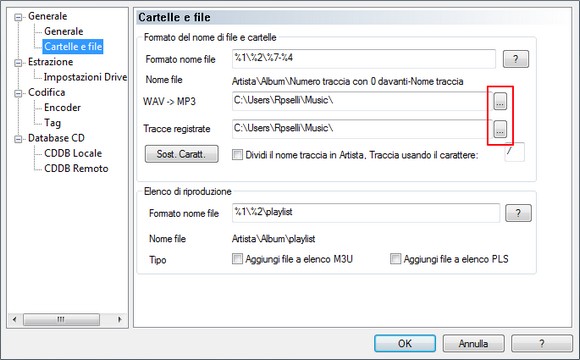
Codifica - Encoder - Spieghiamo che i file MP3 si posso comprimere a vari livelli, più è basso il livello di compressione più il file sarà leggero ma la qualità sarà scadente, esempio a 32 Kbps avremmo la qualità audio che sentiamo al citofono.
A 320 Kbps avremmo la massima qualità audio ma anche un peso maggiore. Conclusione, se dovete ascoltare i file MP3 in un impianto di alta qualità Impostate 320 sia in MIN che in MAX
Se invece dovete ascoltare gli MP3 con i lettori portatili e le cuffiette vi consiglio di impostare sia in MIN che in MAX 128 Kbps, che è la compressione standard, i file saranno più leggeri e ne entreranno di più nel lettore.
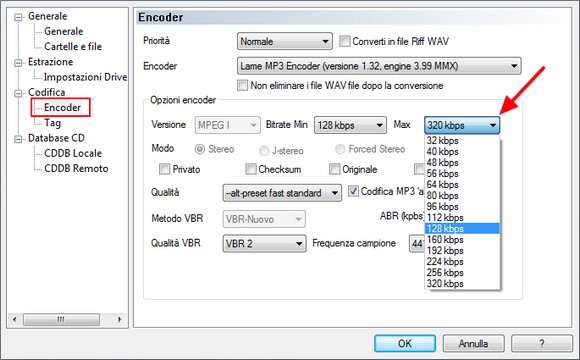
E per finire Database CD - CDDB Remoto
Qui dobbiamo inserire il nostro indirizzo e-mail, spuntare la casellina
Connetti automaticamente al CDDB remoto e cliccare su OK per uscire
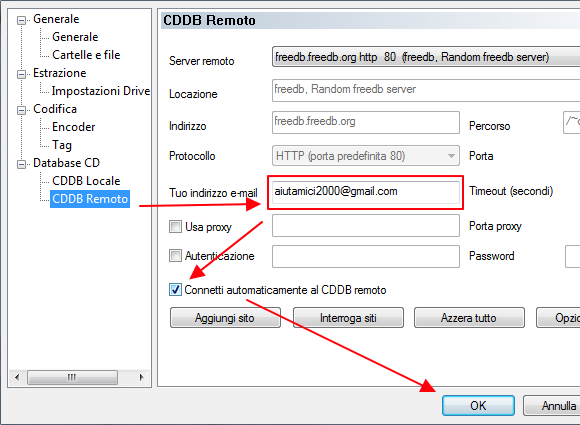
Uscendo comparirà questa finestra con vari data base, selezioniamone uno e clicchiamo Successivo
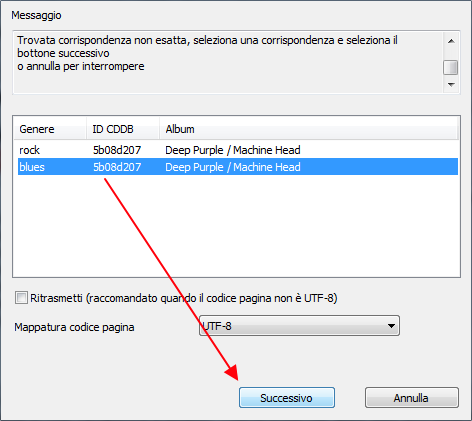
Se i brani non vengono riconosciuti, clicchiamo l'icona per cambiare database e uscendo i brani saranno riconosciuti come vediamo qui sotto
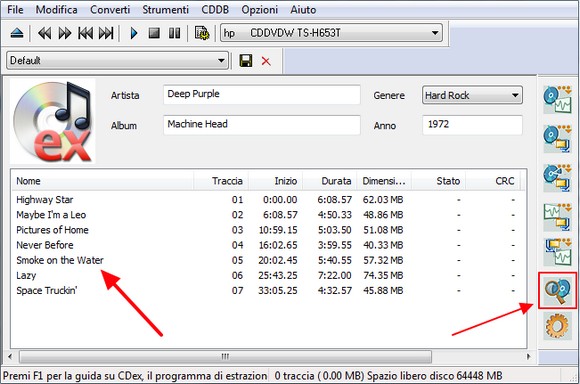
A questo punto possiamo estrarre una sola traccia o anche tutte, selezioniamo le tracce da estrarre e clicchiamo la seconda icona Estrai in formato compresso, ovvero in MP3, a fine articolo c'è la descrizione delle varie icone che vediamo
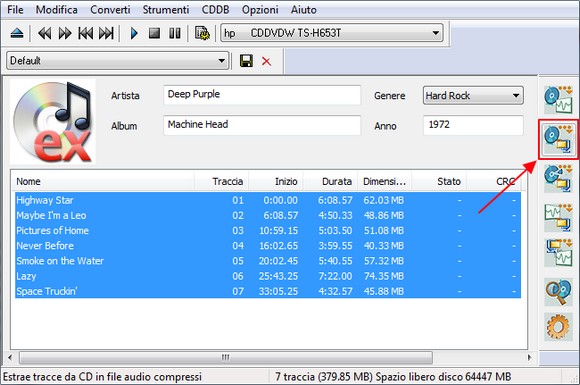
Attendiamo la lettura del disco CD e l'estrazione dei brani selezionati
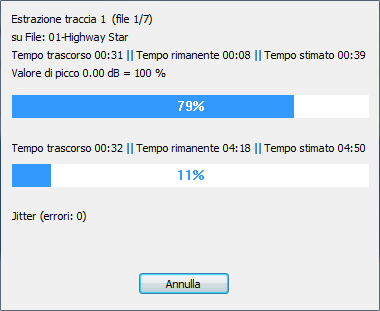
A fine estrazione andiamo nella cartella Music e troveremo la cartella con il nome dell'autore, in questo caso Deep Purple, dentro di questa il nome dell'album Macchine Head, e dentro di questa i brani MP3. Buon ascolto.
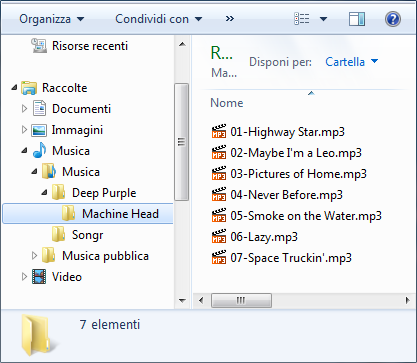
Significato delle icone del programma

Fine articolo.